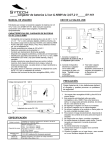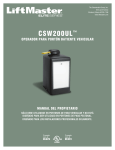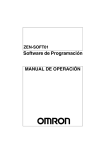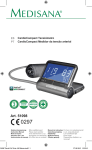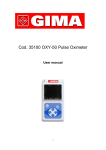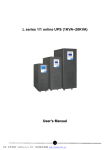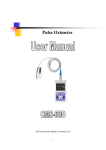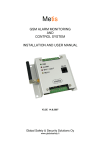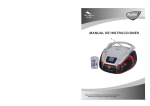Download Manual de instrucciones
Transcript
Interfaz de uso Precauciones Para asegurar su seguridad y la de otros, asegúrese de que lee toda la información de seguridad antes de utilizar este producto. Para evitar el peligro de incendio o electrocución, no exponga el aparato a la lluvia o humedad. Advertencia: Nunca desmontar el producto. Contacte antes con el departamento de Servicio técnico de Sytech. Este símbolo está diseñado para alertar al usuario de la presencia de "voltaje peligroso” no aislado dentro del producto que puede tener la magnitud suficiente para constituir un riesgo de electroshock a las personas. Este símbolo está diseñado para alertar al usuario de la presencia de instrucciones de uso y mantenimiento (reparación) importantes en la literatura que acompaña al aparato. Advertencia: para evitar electroshocks, asegúrese de que el enchufe está bien conectado. Interfaz de uso ♦Por favor, lea este manual de seguridad y uso antes de instalar y utilizar la unidad, y siga las instrucciones. Preste atención a las advertencias y sígalas. ♦El cable de alimentación se debe colocar de forma que no se pueda pisar o pinchar con elementos colocados encima, prestando una atención especial a los enchufes. ♦Por favor, desconecte la unidad en las siguientes condiciones: Tormentas eléctricas y de lluvia, o cuando no lo vaya a utilizar durante largo tiempo, esto evitará los electroshocks. ♦No sobrecargue los enchufes de la pared ya que esto puede provocar un riesgo de incendio o electrocución. ♦La clavija de alimentación se utiliza para desconectar la unidad y debe estar accesible en todo momento. ♦Los requisitos energéticos de esta unidad son 100~240VAC, 50Hz/60Hz. ♦Si hay alguna rotura o fallo en el aislamiento, llame al técnico de reparaciones para que lo cambie. ♦Para asegurar el uso fiable, y proteger el aparato de sobrecalentamientos, la unidad se debe colocar en un lugar bien ventilado. ♦No utilice aparatos eléctricos cerca del agua, por ejemplo,cerca de bañeras, lavabos,fregaderos, o lavadoras; en suelos mojados, o cerca de una piscina, etc. ♦No coloque la unidad sobre objetos inestables, se puede caer, provocando lesiones graves a niños o adultos y también graves daños a la unidad. ♦No deje que salpique objetos sobre la unidad. Puede provocar electroshock o peligro de incendio. Interfaz de uso ♦No coloque la unidad cerca o sobre objetos como: Radiadores,resistencias de calor, estufas y otras fuentes de calor (incluyendo amplificadores). ♦Desconecte la unidad de la toma de corriente antes de limpiarla. No utilice limpiadores líquidos o en aerosol, utilice un paño ligeramente humedecido con agua para limpiar el exterior de la unidad. ♦No coloque objetos pesados encima de la unidad. Nota: El uso seguro de un cable de alimentación o de periféricos debe estar indicado con una etiqueta de seguridad y el cable no debe perder su característica de seguridad debido al reemplazo aleatorio. Seguir estas instrucciones puede evitar peligros de electroshock o de incendio, en caso de que ocurra dicho accidente, debe contactar con un técnico cualificado. copyrights: El contenido protegido con copyright no se puede copiar, emitir, visualizar o emitir por cable de forma pública ni alquilar si no está autorizado. ♦No utilice discos rayados o rotos, pueden dañar el lector. ♦No intente reparar usted mismo la unidad, abrirla o quitar la carcasa puede exponerse a voltaje peligroso y otros peligros, encargue todas las reparaciones a personal de mantenimiento. ♦Desconecte este producto de la toma de corriente y consulte al personal de reparaciones cualificado en las siguientes condiciones: A. Cuando el cable de alimentación o el enchufe estén roto. B. Si se ha vertido líquido o han caído objetos dentro de la unidad. C. Se ha expuesto la unidad a lluvia o agua. D. Si la unidad no funciona de forma normal cuando se siguen las instrucciones de uso. E. Si se ha caído la unidad o se ha dañado la carcasa. F. Cuando la unidad muestre un cambio distintivo en su funcionamiento, esto indica que necesita una reparación. ♦ Consejos: Tras terminar un servicio o reparación al aparato.Solicite al técnico que realice las comprobaciones de seguridad rutinarias para determinar que la unidad está en buenas condiciones de uso y seguridad. Interfaz de uso Gracias por comprar nuestro TV DVB-T portátil, My TV. Para sacar el mayor partido a este producto, por favor lea el manual de instrucciones y guárdelo en un lugar seguro para futuras referencias. FUNCIONES DEL MANDO A DISTANCIA ♦Dirija el mando a distancia directamente al receptor de la unidad cuando lo utilice. ♦No deje caer el mando a distancia al suelo ni que golpee en otro objeto. ♦No coloque el mando a distancia en lugares calientes o húmedos. ♦No deje que caiga agua u otros líquidos sobre el mando a distancia. ♦No abra el mando. ♦Distancia: aproximadamente 7m desde el receptor. ♦Ángulo: Máximo ángulo permitido de 30° a la izquierda o 30° a la derecha. ♦No exponga el mando a distancia a luz solar directa u otras fuentes de calor. Puede resultar dañado. De 3 a 7 metros Características Características LCD TFT de 7 pulgadas de Resolución alta. Ratio de aspecto 16:9 ó 4:3 Altavoz incorporado; clavija para auriculares. Tres tipos de suministro eléctrico: Adaptador de corriente, batería recargable de Li-ion polímero y adaptador para coches de 12V. Batería recargable de Li -Ion polímero de 7.4V-1300m Ah. Una batería completamente cargada puede durar 2 horas. Función de carga inteligente. Utilizando el Adaptador de corriente y la batería recargable de Li-Ion polímero, puede cargar mientras reproduce. Tarda aproximadamente 7 a 8 horas para cargar completamente. Clavija de antena de 75 ohmios Antena para DVB-T Mando a distancia Cable de audio/vídeo Clavija de salida de auriculares de 3,5mm Sintonizador digital de DVB-T TV Admite búsqueda AUTOMÁTICA y MANUAL Admite EPG. Admite varios idiomas de OSD. Admite un control completo de los canales, como Editar, temporizador, activación/desactivación de subtítulos etc... Admite función de TELETEXTO. Música: MP3/WMA Función Multimedia: Fotos: JPEG, BMP, GIF Video: MPEG Conexión del sistema Operaciones básicas .............................................................................................................................. 1-3 Configuración de sistema .................................................................................................................. ..... 4 Menú de configuración, Configuración general, Configuración de audio, Configuración de vídeo, Configuración de preferencias Uso del aparato (DVB-T) ..................................................................................................................... .5-20 Primera instalación Control de volumen Selección de canales Lista de Canales favoritos Renombrar Clasificar Mover Búsqueda de canales Menú de instalación Temporizador Guía de programas electrónica (EPG) Resolución de problemas ................................................................................................................... 21-22 Especificaciones ................................................................................................................................ 23-25 Operaciones básicas Interfaz de uso de la unidad principal Botón para cambiar entre DVB-T/AV Botón de dirección – en modo configuración Botón de avance rápido – en modo reproducción Botón para subir volumen Lista de Canales/OK (enter) Botón para bajar volumen Botón de dirección – en modo configuración Botón “Arriba” o “Abajo” – en modo reproducción Botón para cambiar entre PCB/MENÚ 1 Operaciones básicas Interfaz de conexión Entrada DC Interruptor de Encendido y Apagado Clavija de Auricular Salida de Audio/Video Entrada de Audio/Video Antena RF 75 ohm Puerto USB Operaciones básicas Interfaz del Mando a Distancia 1.Modo 2.Botones Numéricos 3.Menú 4.Canal + 5.Volumen 6.OK/Reproducir 7.Pagina+ (Solo en modo DVB-T) 8.Canal – 9.TV/Radio 10.Info 11.Audio 12.Función Subtítulos 13.Configuración LCD 14.Pausa 15.Rebobinar/Botón Rojo 16.Avance Rápido/Botón Verde 17.Mute 18.Repetir 19.Salir 20.Volumen + 21.Pagina – (Solo en modo DVB-T) 22.Favoritos 23.EPG 24.Teletexto 25.Grabar 26.Stop 27.PVR/Botón Azul 28.Botón Amarillo 1 17 2 18 3 4 5 6 7 19 8 9 10 11 12 13 14 15 16 20 21 22 23 24 25 26 27 28 3 Configuración de sistema Reproductor VCD, DVD, VCR Conexión de entrada/salida de AV y de auriculares Amarillo, Rojo, Blanco Amarillo, Rojo, Blanco Conexión AV Nota: Por favor, apague todos los dispositivos antes de conectarlos. TV Como se muestra en la imagen, utilice el cable AV para conectar el DVB-T portátil a un TV u otros dispositivos. Encienda el DVB-T portátil y la otra unidad a la que se ha conectado. Presione el botón Modo en el reproductor DVB-T portátil o en el mando a distancia para entrar en el modo AV. Nota: La salida de audio sólo admite salida analógica. Utilice el cable AV de la bolsa de accesorios, conecte la salida de audio /vídeo de esta unidad a la entrada correspondiente del TV o amplificador estéreo. Uso del aparato (DVB-T) Para acceder al modo de TV Digital, presione el botón DVD/DTV/AV en el mando a distancia para cambiar al modo DVB-T. 1. Primera instalación Cuando se enciende el SY-327 por primera vez, aparece la página de guía de Fácil Instalación en la pantalla de su TV. 2. Utilice los botones de flecha para seleccionar la "Región" y el “Idioma OSD”. 3. Mueva la barra de marcación a “Buscar” y presione el botón “OK” en su mando a distancia para comenzar la búsqueda automática de canales. 4. Al final de la búsqueda, se le pedirá que seleccione el número para guardar los canales que aparezcan en el mismo punto. 2. Control de volumen Utilice los botones "VOL+" y "VOL-" para aumentar o disminuir el volumen. Presionando el botón de “Silencio” , el audio se apagará. Vuelva a presionar el botón "Silencio" presione los botones de volumen para encender el audio. o Uso del aparato (DVB-T) 3. Canal Una vez que haya terminado la búsqueda automática, se podrán visualizar los canales en diferentes formas. Presione el botón “MENU” en el mando a distancia para entrar en el menú principal y pulse la tecla OK. Seleccione la “Lista de canales de TV” para acceder a todos los canales. La opción de la lista de canales de TV le permite clasificar, mover y renombrar los canales como desee. (Consultar detalles siguientes). Uso del aparato (DVB-T) 1. 2. 3. 4. 5. Utilice los botones de flecha del mando a distancia para navegar a través de los canales y presione el botón “OK” para confirmar su selección. Se pueden cambiar los canales con el botón CH+/CH- o introduciendo los números del canal. Utilice el mismo procedimiento para buscar los canales de radio. La lista de reciclado es donde se guardan todos los canales borrados. Estos canales ya no están disponibles en la lista de canales. Dichos canales se guardan en 2 carpetas: 1: Lista de reciclado de Canales de TV 2: Lista de reciclado de Canales de Radio Si desea restaurar un canal de TV o de radio borrado, simplemente seleccione el canal y presione el “0” para restaurarlo. Si desea borrar el canal de forma permanente, simplemente presione el "1" para borrarlo completamente. En caso de que desee borrar todos los canales, presione el "2" para borrarlos todos. Borrar Favoritos y Borrar Todo. Tenga en cuenta que los canales no se podrán restaurar si utiliza estas opciones. Será necesario reiniciar o volver a buscar los canales. El código por defecto para borrar todos los canales es: "0000" ó "3330". Renombrar: Esta opción le permite cambiar el nombre de los Grupos deseados. Esta opción se utiliza para organizar los canales en categorías diferentes. 4. Lista de Canales favoritos Crear una Lista de canales favoritos Puede crear hasta 8 grupos de canales favoritos. 1. Entre en la lista de canales y mueva la barra de marcación al canal deseado. 2. Presione “1 Editar” y “1 favorito”. La ventana mostrará los 8 grupos de canales. 3. Mueva la barra de marcación al Grupo de canales deseado y presione “OK” para asignar el canal al grupo seleccionado. Uso del aparato (DVB-T) Cambiar entre la lista de “Todos los canales” y la “Lista de favoritos” En la Lista de canales, presione el botón " " o " " para cambiar entre la “Lista de todos los canales” y la “Lista de canales favoritos”. Cambiar entre las diferentes Listas de canales favoritos Presione los botones “FAV” para acceder al grupo de canales favoritos. (Solo cuando esta viendo TV) Uso del aparato (DVB-T) 5. Renombrar un canal de TV o Radio Entre en la lista de canales de TV y presione “1” para editar el canal seleccionado. Presione el botón “5” del mando a distancia. Aparecerá la ventana de “Renombrar” mostrando el nombre del canal. Presione los botones Arriba, Abajo, Izquierda y Derecha para modificar el nombre del canal. Presione “OK” para confirmar y guardar las modificaciones. Uso del aparato (DVB-T) 6. Clasificar los canales Entre en la lista de canales de TV y presione “3” para clasificar los canales. Se mostrará un mensaje de confirmación. Seleccione “Sí” y aparecerá una nueva ventana con las opciones de "Clasificar". Presione el botón “Arriba” o “Abajo” para mover la barra de marcación para seleccionar el tipo de clasificación. 1 Establecer por defecto. 2 Clasificar nombres de la A a la Z. 3 Clasificar nombres de la Z a la A. 4 Clasificar como EG (Emisión gratuita) 5 Clasificar como Bloqueado. Uso del aparato (DVB-T) 7. Mover un canal Entre en la “Lista de canales de TV”. Seleccione el canal deseado que desea mover colocando la barra de marcación sobre el mismo. Presione “4” para mover el canal. Aparecerá una ventana con su posición actual. Teclee el número en el que desea que se coloque el canal. Presione el botón “OK” para confirmar su selección. 8. Reciclar un canal Esta opción le permite comprobar los canales borrados. Entre en la “Lista de canales de TV” y presione “1” para editar. Presione “6” para acceder a los canales reciclados. Desde esta ventana, puede restaurar o borrar los canales deseados. 11 Uso del aparato (DVB-T) 9. Búsqueda de canales El SY-327 tiene dos modos diferentes de buscar canales. 1: Búsqueda automática 2: Búsqueda de canales Búsqueda automática Presione el botón “MENU” en el mando a distancia y entre en la opción de “Instalación”. Seleccione la opción “Búsqueda automática” y presione “OK”. En el "Modo de Búsqueda" encontrará dos opciones: "TODO", "LIBRE". En “TODO” encontrará todos los canales, mientras que en “LIBRE” encontrará sólo los canales gratuitos. La segunda opción es “Reinstalar” o “Actualizar”. La opción Reinstalar buscará de nuevo todos los canales y borrará los canales anteriores. La opción Actualizar sólo buscará los canales nuevos y los añadirá a la lista actual de canales. Marque el botón “Buscar” y presione “OK” para comenzar la búsqueda de canales. En Menú Principal – Instalación – Búsqueda de canales, establezca los parámetros apropiados. Mueva el cursor hacia el botón "Buscar". Presione el botón [OK] para buscar los canales. 12 Uso del aparato (DVB-T) Buscar por canal: Buscar los programas en todas las frecuencias. Buscar por frecuencia: Selecciona la frecuencia y busca el programa en la misma. 10. Menú de instalación Las opciones de configuración le permiten configurar el SY-327 a sus necesidades. En este menú se pueden configurar el Idioma de OSD, Sistema de TV, Región, Hora, Temporizador, Configuración de OSD y Bloqueo paterno. 1. Idioma OSD El SY-327 incluye 6 Idiomas para el menú OSD: Ingles, Francés, Español, Portugues, Aleman e Italiano. Con la ayuda de los botones de derecha e izquierda del mando a distancia, seleccione el idioma deseado: inglés, español, etc. Presione el botón EXIT para guardar los cambios. 2. Sistema de TV 1. Existen 3 opciones de modo de Visualización: PAL, NTSC, y AUTO. La configuración de fábrica está en PAL. 2. Existen 4 opciones diferentes para el Ratio de Aspecto: 4:3 (Letter box); 4:3 (Panscan); 16:9 (Pillar Box); 16:9. Seleccione el ratio de aspecto deseado según la película. 13 Uso del aparato (DVB-T) 3. Salida de vídeo Existen dos opciones para la de Entrada de vídeo. CVBS; RGB. 4. Configuración de LCN LCN significa “número de canal lógico” Si la opción LCN está en ON, los canales se clasific arán por secuencia lógica, comenzando por el número 0 hasta la letra Z. Establezca la opción LCN en OFF si desea colocar o mover los canales a la posición que usted desee. 5. Configuración regional 1. Seleccione la región en la que vive y en la que se emitirán los canales. 2. Uso del GMT. Seleccione la opción deseada. Por Región establece la unidad en Hora y Fecha automáticas. 3. Horario de verano permite a la unidad cambiar automáticamente la hora durante el verano. 4. Visualización de Hora mostrará la hora en la pantalla. 6. Temporizador de programas Para más información, consulte el siguiente capitulo. 7. Configuración de OSD 1. En la visualización de subtítulos existen seis opciones: inglés, español, italiano. portugués, francés y alemán.Off; Estándar; Teletexto. La opción “Estándar" mostrará los subtítulos si el programa original reproducido los incluye. La opción “Teletexto” mostrará los subtítulos utilizando el teletexto. 2. Duración del banner. Establezca el tiempo que durará la barra de información en la pantalla. 3. Transparencia de OSD. Establezca la transparencia de la ventana de subtítulos. 4. Configuración de fábrica. Esta opción cargará la configuración de fábrica del OSD. 8. Bloqueo paterno El control paterno le permite bloquear cualquier canal o menú. 1. Configure el “Bloqueo de menú” en On o en Off. 2. Configure el bloqueo de canales en Manual o establ ezca la edad para visualizar los canales. La contraseña original es “0000”. La contraseña universal es “3330”. 14 Uso del aparato (DVB-T) También puede cambiar la contraseña por defecto por una nueva en cualquier momento. En caso de que olvide la nueva contraseña, siempre podrá introducir la contraseña por defecto. 11. Configuración del temporizador Presione el botón “MENU" en el mando a distancia para acceder a la Configuración. Presione “OK” para entrar en la opción de configuración. Seleccione “Configu ración del Temporizador" para entrar en la opción de configuración. Aparecerá a siguiente pantalla. Temporizador de programas: Esta opción le permite establecer un máximo de 8 temporizadores y permite que la unidad se encienda o grabe automáticamente. 1. Número de temporizador: Seleccione los temporizadore s que de see establ ecer. Se puede establecer un máximo de 8. 2. Modo de temporizador. Se puede establecer el temporizador: Una vez; Di ario; Semanal; Mensual o Nada. 3. Servicio de temporizador. Selecciónelo si desea programar un canal de TV o de radio. 4. Canal de activación. Seleccione el canal que desea programar. 5. Mes y fecha. Introduzca la fecha y el mes correctos. 6. Hora. Establezca la hora correcta. 7. Grabación automática. Establezca la opción de grabación automática en OFF o en ON . Si la pone en OFF, la unidad grabará hasta que se llene la capacidad del USB o del HDD introducido. Si la pone en ON, la unidad se apagará tras el tiempo seleccionado. 8. Presione “MENU” y aparecerá una pantalla que mostrará si desea guardar el programa. 15 Uso del aparato (DVB-T) Día: Establece el día de la semana. Hora: Establece la hora Duración de la grabación: En el modo de grabación, seleccione ON para la duración, presione OK y ajuste el tiempo con los botones numéricos y vuelva a presionar el botón OK para confirmar, presione Exit para salir y guardar los datos introducidos. Nota: El mes, la fecha y el día se activan según el modo del Temporizador 12. Herramientas 1. Información del receptor. Esta opción muestra la información del SY-327. 2. Juego. EI SY-327 incluye 2 juegos: Snake; Othello. 3. Cargar Configuración de fábrica. Esta opción restaurará la unidad a su configuración de fábrica. 4. Actualización de software. Esta opción se suele utilizar para actualizar su SY-327. Las actualizaciones sólo se deben realizar mediante un dispositivo de almacenamiento - USB. 13. Guía de programas electrónica (EPG) Para acceder a la guía EPG, presione el botón "EPG", "Menu". En la pantalla del TV aparecerá la información actualizada de los canales de TV. Las siguientes opciones están disponibles en el Menú EPG: 1. Lista de reservas. Presione “1” para acceder a la lista de reservas. Esta lista sólo estará disponible si se ha programado el temporizador para grabar o visualizar un programa. 2. Cambiar. Presione “2” para cambiar entre la lista de programas y la lista de eventos. 3. Detalle. Presione “3” para visualizar la información del Evento seleccionado. 4. Página +/-. Presione Página+ o Página- para navegar por los eventos. 5. Reserva de reproducción. Seleccione el evento y presione “ENTER" para reservar la reproducción. 6. Reserva de grabación. Seleccione el evento y presione “REC” para reservar la grabación. 16 Uso del aparato (DVB-T) Nota. Los programas de TV sólo se pueden grabar con un USB. El USB sólo funcionará en modo DVB. T. Para la reproducción de multimedia, es necesario utilizar un dispositivo USB o conectar un HDD al puerto USB. Los archivos multimedia sólo funcionarán a través del USB. 14. Reproductor de medios Conexión de un USB/HDD Para entrar en la función multimedia, conecte un dispositivo USB o un HDD externo. Si se conecta un HDD, asegúrese de que está conectado a la corriente con su propio adaptador de AC. Conecte el dispositivo USB y espere unos 20 segundos hasta que el SY-327 reconozca el dispositivo USB y su contenido, presione el botón “USB” en el mando a distancia. La pantalla mostrará la lista de archivos guardaros en el dispositivo USB. El SY-327 es compatible con los siguientes formatos: Audio: MP3, WMA Imagen: JPEG, BMP, GIF Vídeo: AVI, XVID, MPEG Conexión de un USB. Para entrar en la función multimedia, introduzca un USB. 1: Encienda el SY-327y entre en el modo DVB-T. Presione el botón “MENU” en el mando a distancia para acceder a “Media+”. Presione “OK” y acceda al “Reproductor de medios”. En este momento, todos los archivos guardados en su USB aparecerán en la pantalla. Seleccione el archivo que desee escuchar o ver y presione OK para reproducirlo. Tenga en cuenta que en el modo USB, sólo se pueden reproducir Imágenes y Música. Los archivos de vídeo no se pueden borrar en este modo y sólo se pueden ver cuando se introduce un dispositivo USB. 2. Para visualizar un programa de TV grabado, introduz ca el USB y presione el botón “MENU” para entrar en la opción de Media+. Acceda a la función de “Gestor de grabaciones” y presione “OK”. En esta ventana, aparecerán todos los programas de TV grabados, mostrando el canal y la duración del archivo grabado. Las diferentes opciones disponibles son: Bloquear, borrar, renombrar o información. 17 Uso del aparato (DVB-T) 3. Para visualizar la información del USB, acceda a la “Información de disco extraíble”. 4. Para ajustar el volumen en los archivos MP3, presione primero el botón de audio y después seleccione el nivel con los botones CH+/-5. Configuración PVR 6. Quitar dispositivo de almacenamiento con seguridad 7. Formatear disco 15. Grabación y diferido Importante: Para grabar programas de TV o utilizar la función de diferido, es necesario utilizar un USB de alta velocidad con formato FAT32. 1 hora de grabación utilizará 2GB de memoria, asegúrese de tener espacio suficiente antes de grabar. 15.1. Grabación Mientras ve un programa de TV, simplemente presione el botón “REC” en el mando a distancia. El programa comienza a grabarse y aparece la barra REC confirmando la grabación. 1. La duración de grabación por defecto son 3 horas. Este Tiempo de grabación Formato de grabación tiempo se puede cambiar simplemente presionando el botón “REC” dos veces. Aparecerá una ventana en la que se mostrará el tiempo de grabación, este tiempo se puede ajustar con la ayuda de los botones numéricos del mando a distancia. Presione Nombre del programa Duración de la grabación Espacio restante “OK” para reconfirmar y salir del menú. Para eliminar la barra REC de la pantalla, presione “Exit”. Aparecerá un punto rojo de “REC" en la esquina superior izquierda confirmando que el programa se es tá grabando. Para detener una grabación, simplemente presione el botón “Stop” en el mando a distancia. 2. También se puede grabar un programa y ver otro al mismo tiempo. Esto se puede realizar sólo si el paquete de programas está en el mismo MUX. Seleccione el programa que desea ver y presione el botón "REC" en el mando a distancia. Mientras se está grabando el programa, presione el botón CH+ o CH- para ver otro canal. 18 Uso del aparato (DVB-T) 15.2 Función de diferido Antes de usar la función de Timeshift, debe de activar esta opción. Para esto, pulse el botón “MENU” en el mando a distancia y luego seleccione Medios y baje a Configuración PVR. Cambie la opción de Timeshift a ENCENDIDO. Si esta en APAGADO significa que esta desactivado. La función de diferido le permite pausar un programa de TV que se esté emitiendo, y reproducirlo más tarde. 1. Antes de utilizar la función de diferido, asegúrese de que se ha introducido un USB con, al menos, 2 GB de memoria libre. 2. Mientras ve un programa, simplemente presione el botón “PAUSE” en el mando a distancia. Aparecerá una ventana que mostrará “Espere un momento”. El programa de TV entra en estado de pausa. Aunque el programa esté en Pausa, se está grabando al mismo tiempo, y la información se está guardando en el USB. En este momento, simplemente reinicie la reproducción presionando el botón "PAUSA" una vez y podrá continuar viendo el programa desde el mismo momento en que lo pausó. Cuando se active la función de diferido, el contenido se guardará automáticamente en el USB. Cuando esté en modo diferido, presione el botón INFO para ver la información de diferido. Nota: Cuando esté en modo Diferido, es necesario que la velocidad de escritura y lectura del USB sea Alta. Esta función necesita que se introduzca un dispositivo USB de alta velocidad en la ranura adecuada, y debe tener 2 GB de espacio libre. Cuando se activa la función Diferido, puede, en cualquier momento, rebobinar para ver una escena en particular o un gol en un partido de fútbol. Al mismo tiempo, puede avanzar para alcanzar el tiempo real del programa emitido. 15.3 Configuración de PVR Para entrar en la configuración de PVR, presione el botón “MENU” en el mando a distancia y acceda a la opción “PVR”. Aparecerá la siguiente ventana: 19 Uso del aparato (DVB-T) 1. Almacenamiento preferido: Seleccione la partición del dispositivo de grabación en caso de que su USB contenga más de 1 partición. 2. Tiempo de diferido (min): Seleccione el tiempo para la función de Diferido de 10 a 60 minutos. 3. Formato de grabación: Existen 2 tipos de grabación: TS y PS. TS: Formato de haz de transporte (*.dvr). Este formato sólo se puede reproducir en el reproductor SY-327. PS: Formato de haz de programa (*.mpg). Este formato se puede reproducir en su ordenador. 4. Modo de standy: En el modo activado, se puede grabar y / o ver un programa. 5. Diferido para Grabar: "On". Cuando presione el botón "REC", los datos en el buffer de diferido se guardarán en el archivo grabado. "Off". Cuando comience a grabar, comenzará desde el momento actual. 6. Diferido: "On" Activa la función de Diferido "Off" desactiva la función de Diferido. 7. Recuperación de grabación: Durante la grabación en el tiempo reservado, se puede recuperar la grabación si se apaga por accidente. Formato de disco: Sistema de archivos FAT o NTFS. Nota: Por favor, no quite el dispositivo de grabación antes de que termine la grabación. 20 Resolucion de Problemas Síntoma La unidad no enciende Razones La unidad no está conectada al suministro eléctrico Conecte la corriente La batería está agotada Recargue la batería Olvidé el código de bloqueo de canales Borre los canales bloqueados y vuelva buscarlos Hay ondas de energía u otros fenómenos anormales (como la electricidad estática) molestando Los botones no funcionan El mando a distancia no funciona Soluciones Encienda/apague la corriente o desconecte/vuelva a conectar el cable de alimentación Apunte con el mando a El mando a distancia no está apuntando directamente al distancia directamente hacia sensor el sensor remoto. El mando a distancia no está apuntando directamente al sensor Utilice el mando a distancia a una distancia máxima de 7 metros Las pilas están agotadas Cambie las pilas La antena aérea está desconectada No se encuentra señal La antena aérea está dañada /desviada Fuera de zona de señal digital 21 Compruebe el cable de la antena Compruebe la antena Resolucion de Problemas Contacte con el teléfono de ayuda Olvidé el código de bloqueo del menú Intente el código: "3330" Mensaje de canal codificado El canal está codificado Seleccione un canal alternativo No hay respuesta al mando a distancia Conecte y encienda. Dirija el El mando a distancia no esta dirigido correctamente al receptor. mando a distancia hacia el panel delantero de la unidad. Panel delantero obstruido. Compruebe que no hay Pilas del mando agotadas. obstrucciones. Cambie las pilas Borre los canales bloqueados y vuelva buscarlos Olvidé el código de bloqueo de canales Contacte con el teléfono de ayuda Intente el código: "3330" Tras mover el aparato a otra habitación no se puede recibir señal digital El cable de antena desde el punto nuevo puede que pase a través de un sistema de distribución, lo que puede reducir la señal digital 22 Intente un punto de antena directo de la antena Especificaciones Especificaciones USB 2.0 Alta velocidad x1 Reproductor de Medios: JPEG, BMP, MP3, MPG (MPEG2) Salida Video: CVBS Formato Audio: MPEG LAYER | & || 32/44, 1/48KHZ Tasa de Bits: max 15 MBIT/S 23 Especificaciones DVB-T Sintonizador: Rango de frecuencia: VHF 174MHz a 230MHz UHF 470MHz a 862MHz Ancho de banda: 6/7/8MHz Entrada de antena: 75 ohmios Modulación: Esquema de modulación: COFDM – 2k/8k modulación OFDM: QPSK/QAM16,QAM64 Descodificado MPEG-2MP@ML Ratio de aspecto: 4:3 - 16:9 Funciones: EPG/LCN/Teletexto/FAV/Temporizador/Bloqueo paterno/Multi audio /Subtitulado Conformidad: EN 300744 Pantalla: LCD TFT 7” Alimentador AC/DC: AC100-240V-50/60Hz 0,45ª Max DC 9,0V – 1,0A 24 Especificaciones Adaptador AC/DC: AC 100 - 240V-50/60Hz 0,45A DC 9,0V – 1,0A Consumo máximo: <9W Batería de Litio: 7,4V / 1300mA Carga rápida (Unidad apagada / Off): 3 / 4 Horas. Carga Lenta (Unidad encendida / On): 7 / 8 horas. Entrada/salida AV: 2 canales de vídeo CVBS Salida de auriculares: 5mW (clavija de 3,5mm) Dimensiones: 21 (Ancho) x 2,4 (Fondo) x 14 (Alto) cm 25 DECLARACIÓN DE CONFORMIDAD Todos los nombres de la empresa, marcas y productos son marcas comerciales registradas de sus empresas respectivas. DECLARACIÓN DE CONFORMIDAD Nombre del fabricante: Sytech. Satyatrade S.L Dirección: Pol. Ind. La Raya – C/ Guadalquivir, 2 – 28816 Camarma de Esteruelas - Madrid – ESPAÑA. Tel: 902 430967 Fax: 91-886-42-85 C.I.F: B83254763 Declaramos bajo nuestra única responsabilidad que el producto: Sytech® Reproductor portátil de Portable TV cumple las directivas, normas y estándares esenciales de la Unión Europea 89/336/EEC (Directiva EMC). País de fabricación: China Point for attention Precautions To prevent electric shock or fire hazard do not expose the unit to rain or moisture. Warning To avoid electric shock or fire hazard,do not open the cabinet,refer servicing to qualified person only. This symbol is intended to alert the user to the presence of uninsulated “dangerous voltage”within the product’s enclosure that may be of sufficient magnitude to constitute a risk of electric shock to persons. This symbol is intended to alert the user to the presence of important operating and maintenance servicing instructions in the literature accompanying the appliance. warning to avoid electric shock please ensure plug is inserted completely. Warning: for safety we advise that it is not allowed to watch video during driving! Point for attention "Thank you for having purchased our Portable Digital mutimedia TV, My TV. In order to fully benefit from this product, please read carefully the user manual and store it in a safe place for future reference. REMOTE FUNCTIONS Aim the remote directly at the receiver on the unit while operating. Do not drop the remote control on the floor or impact any other object. Do not place the remote in a hot or moist location. Do not let any water or other liquid fall on the remote. Do not open the remote. Distance about 7m from the receiver. Angle about 30 left/right from the axle wire. Do not expose the remote control to direct sunlight or other heating sources. The remote control may get damaged. From 3 to 7 meters 7 inch High resolution TFT LCD display 2 choices of aspect ratio: 16:9 / 4:3 Li-Ion polymer rechargeable battery and car adapter. Duration of the internal Li-ion Polymer battery when fully charged: 2 hours. Use the power adaptor to charge the internal Li-Ion rechargeable battery(7.4V 1300mA). The charging process will last 7 to 8 hours. The unit can be used while charging. Multimedia Function: Music: MP3 / WMA Pictures: JPEG, BMP, GIF Video: MPEG. Rename a TV or Radio Channel Sort the Channels Move a channel Recycle a channel Main Menu Timer Setting Tools EPG Electronic Program Guide 1-3 4 5-20 5 5 6-7 7-8 9 10 11 11 12-13 13-15 15-16 16 16 17-18 18-20 21-22 23-25 Operation interface Mainbody operation interface Switch DVB-T/AV button Direction function in setup condition, Fast playback function in playback mode Volume up button Channel list / OK(Enter) Volume down button Direction function in setup condition/ Change channels by "UP" and "DOWN" in playback mode. Switch PCB/MENU button 1 Operation interface Remote interface 1 17 2 18 3 4 5 6 7 19 8 9 10 11 12 13 14 15 16 20 21 22 23 24 25 26 27 28 1. Mode 2.“Number Keys”. 3. Menu 4. Channel Up 5. Volume Down 6. Ok/Play 7. Page Up (DVB-T mode) 8. Channel Down 9. TV/Radio 10. Info 11. Audio 12. Subtitle Function 13. LCD Setup 14. Pause 15. Fast backward/Red Button 16. Fast forward/Green Button 17. Switch Sound/Soundless Button 18. Recall 19. Exit 20. Volume Up 21. Page Down (DVB-T mode) 22. Fav 23. EPG 24. TTX 25. Record 26. Stop 27. PVR/Blue Button 28. Yellow Button 3 To access to the Digital TV mode, press the DVD/DTV/AV key on the remote control to switch to the DVB-T mode. When the SY-327 is switched on for the first time, the Easy Install guide page will appear on your TV screen. Move the Highlight bar to "Search" and press the "OK" key on your remote to start the automatic channel scan. 4. at the end of the scan you will be asked to choose the number to store the channels in conflict. Once the Automatic scan is over, the channels can be viewed by diffferent ways. Press the "MENU" key on your remote control to display the Main Menu. Select the 1st option - TV Channel List. The TV Channel list option allows you to sort, move, rename the channels as per your desire. (See below details). 1. Use the arrow keys on your remote control to navigate through the channels and press the "OK" key to confirm your selection. It is possible to change channels with CH+/CH- key or by inserting the numbers of the channel. 2. Use the same procedure for searching Radio channels. 3. The recycle list is where all the deleted channels are stored. These channels are no more available in the Channel list.These channels are stored into 2 folders: (See section 8) 1: TV Channel Recycle List 2: Radio Channel Recycle list If you wish to restore a deleted TV or Radio channel, simply chose the channel and press the "0" for restoring. If you wish to completely delete the channel, simply press "1" to completely delete the channel. In the case you would like to delete all the channels, press "2" for deleting all. 4. Delete Favorite & Delete All. Please note the channels can not be restored when using these options. It is necessary to reset or rescan the channels. the default code for deleting all the channels is: "0000" or "3330". 5. Rename: This option allows you to rename the desired Groups. This option is used for organizing the channels in different categories. Create a favorite Channel List You can create up to 8 different favorite channel groups. 1. Enter the channel list and move the highlight bar to the desired channel. 2. Press "1 Edit" and "1 favor". The window will display the 8 channel groups. 3. Move the Highlight bar to the desired Channel group and press "OK" to assign the channel to the chosen group. Switch between the "All Channels" list and "Favorite Channel group" In the Channel list, press the “ ” or “ ” key to switch between "All Channel List" and "Favorite Channel group". Switch between the different favorite Channel List press the "FAV" key to access to the Favorite Channel Group. (while watching TV only) 5. Rename a TV or Radio Channel EXIT Enter the TV Channel list and press "1" to edit the selected channel. Press the "5" key on your remote control. The "Rename" window will appear displaying the Channel name. Press the Up, Down, Left, Right keys to modify the name of the channel. Press "OK" to confirm and save the modifications. 6. Sort the channels EXIT Enter the TV Channel List and press "3" to sort the channels. A confirmation text will appear. Select "Yes" and a new box appears with the "Sort" options. press the "Up" or the "Right" key to move the Highlight bar to select the type of sorting. 1 Set as default. 2 Sort from Names A to Z. 3 Sort from names Z to A. 4 Sort as FTA (Free to Air) 5 Sort as Lock. 7. Move a channel EXIT Enter the "TV Channel List" Select the desired channel you wish to move by positioning the highlight bar on it. Press "4" to move the channel. a window appears with its current position. type in the number in which you wish the channel to be positioned at. Press "OK" to confirm the selection. 8. Recycle a channel This option allows you to check the deleted channels. Enter the "TV Channel List" and press "1" to edit. Press "6" to access to the recycled channels. From this window, you can restore or delete the desired channel/s. 11 The SY-327 can scan the channels in two different ways. 1: Auto Scan 2: Channel Scan Auto Scan Press the "Menu" key on the remote control and enter the "Installation" option. Select the "Auto Scan" option and press "OK". Under "Scan Mode" you will find two options: "ALL" , "Free". All will find all the available channels, where as "FREE" will find only Free channels. The second option is "Reinstall" or "Update". Reinstall will serch all the channels over again and will delete the previous channels. Update will only look for the new channels and add them up to your current list of channels. Place the Highlight bar to "Search" and press "OK" to begin the scan. OK 12 Scan by channel: Scan the programmes in all frequencies. Scan by frequency: Select the frequency, and scan the programme in this period. 10. Main Menu The setup options allows you to configure the SY-327 to your need. OSD language, TV System, Region, Time, Timer setting, OSD setting and Parental lock can be adjusted under this menu. 1. OSD Language the SY-327 includes 6 languages for the OSD menu: English, Spanish, Italian, Portuguese, French and German. With the help of the right and left keys on the remote control, chose the desired language:English, Spanish, etc. Press the exit key to save the changes. 13 2. TV System 1. There are 3 options for the Display mode: PAL, NTSC, and AUTO. The default setting is set to PAL. 2. There are 4 different options of Aspect Ratio: 4:3 (Letter box); 4:3 (Panscan); 16:9 (Pillar Box); 16:9. Select the desired aspect ratio according to the movie. 3. Video Output There are two options for the Video Input. CVBS; RGB. 4. LCN Setting LCN stands for "Logical Channel Number" if the LCN option is set to ON, the channels will be sorted out by logical sequence, starting from the number 0 to the letter Z. Set the LCN option to OFF if you wish to arrange or move the channels to your desired position. 5. Region setting 1. Chose the region where you live and where the channels will be broadcasted. 2. GMT Usage. Select the desired option. By Region sets the unit to Auto Time and Auto date. 3. Summer time allows the unit to automatically change the hour when summer. 4. Time display will display the time on the screen. 6. Program Timer Please refer to the next section for more information. 7. OSD Setting 1. Subtitle display. there are six options: English, Spanish, Italian, Portuguese, French and German. Off; Standard; Teletext. The "Standard" option will display the subtitles if the original program played includes subtitles. The "Teletext" option will display the subtitles using the teletext. 2. Banner duration. Set the time for the Information bar to appear. 3. OSD transparency. Set the transparency of the subtitle window. 4. Default setting. This will load the default OSD settings. 8. Parental Lock The Parental control allows you to lock any channel or menu. 1. Set the "Menu Lock" to On or Off. 2. Set the Channel lock to Manual or set the age for viewing the channels. The original password is "0000". the Universal password is "3330". 14 You can also at any time change the default password for a new one. In case you forget the new password, you can always insert the default password. 11. Timer Setting Press the "Menu" key on the remote control, then access to Setup. Press "OK" to enter the setup option. Chose "Timer Setting" to enter the timer setting option. the following window will appear. OK Program Timer: this option lets you setup a maximum of 8 timers and allows the unit to turn On or record automatically. 1. Timer Number: Chose the timers you wish to set. a maximum of 8 timers can be set. 2. Timer mode. It is possible to set the timer: Once; Daily; Weekly; Monthly or Off. 3. Timer service. Chose if you wish to program a TV or a Radio channel. 4. Wakeup channel. Chose the desired channel you wish to program. 5. Month and Date. Insert the correct date and month. 6.Time. Set the correct time. 7. Auto record. Set the Auto record option to Off or On. If set to Off the unit will record until the capacity of the inserted USB or HDD is full. If set to On the unit will Off after the selected time. 8. Press "Setup" and a window will apear dispalying if you wish to save the program. 15 Day: set the day of the week Time: set the time Record Duration: in recording mode set to ON set the duration, press OK and adjust the time with numeric buttons then press OK button again to confirm, press Exit to exit and save the inserted data. Note: month, date, day are active based on Timer mode 1. Receiver Information. this option displays the information of the SY-327. 2. Game. The unit inlcudes 2 games: Snake; Othello. 3. Load Factory default. This option will reset the unit to its factory default settings. 4. Software Upgrade. This option is normally used for upgrading your SY-327. Upgrades can only be done by USB. To access to the EPG guide, press the "EPG" , "Menu" key. the updated information of the TV channels will appear on your TV screen. The following options are available in the EPG menu: 1. Booking List. Press "1" to access to the booking list. This list will be available only if the program timer has been set to record or watch a program. 2. Change. Press "2" to switch between the Program list and the Event list. 3. Detail. Press "3" to view the information of the selected Event. 4. Page +/-. Press the Page+ or Page- to scroll between the events. Change 5. Play Booking. Select the event and press "Enter" to book the event to play. OK 6. Record booking. Select the event and press "REC" to book the event to record. Note. TV programs can only be recorded via USB. For Multimedia playback it is necessary to use a USB pendrive or connect a HDD to the usb port. 16 Connecting a USB / HDD To Enter the Multimedia function, connect a USB pen drive or an external HDD. If an HDD is connected, please make sure it is powered by its own AC adaptor. Power On the SY-327, connect the USB pen drive and wait for about 20 seconds until the SY-327 recognizes the USB pen drive and its content. press the "USB" key on the remote control. The screen will show the list of the files stored into the USB pen drive. The SY-327 is compatible with the following formats: Audio: MP3 , WMA Pictures: JPEG, BMP, GIF Video: AVI, XVID, MPEG Connecting a USB. To Enter the Multimedia function, insert an USB. 1: Power On the SY-327 and enter the DVB-T mode. Press the "MENU" key on your remote control and access to "Media". Press "OK" and access to "Media Player". At this moment all the files stored in your USB will appear on the screen. Select the file you wish to listen or view and press OK to play it back. 2.To view a recorded TV program, insert the USB and press the "MENU" key and enter the Media option. Access to the "Record Manage" function and press "OK". in this window all the recorded TV programs will appear showing the Channel and lenght of the recorded file. Different options are available such as: Lock, delete, rename or information. 3. To view the information of the USB, access to "Removable Disk Information". 4. With MP3 files to adjust the volume, press audio button first and then set the level with CH+/- buttons 17 5 PVR configuration 6 Safely remove storage device 7 Disk Format In order to use the recording or timeshift functions, a USB drive will be needed. to record 1 hour of video, about 2 GB of space is required. 15. Recording and Timeshifting Important: In order to record TV programs or use the Timeshift function, it is necessary to use a High Speed USB formated in FAT32. 1 Hour of recording will use 2 GB memory. make sure you have enough space before recording. 15.1. Recording While watching a TV program, simply press the "REC" key on your remote control. The program starts to record and a REC bar appears confirming the recording. 1. the default time for recording is 3 hours. This time can be changed by simply pressing the "REC" key twice. A window will appear where the recording time is displayed. this time can be adjusted with the help of the numeric keys on the remote control. Press "OK" to reconfirm and "Exit" to the menu. To remove the REC bar from the screen, press "Exit". A "Rec" red round circle will appear on the top left corner confirming the program is getting recorded. To stop a recording, simply press the "Stop" key on your remote control. 2. It is also possible to record a program and watch another program at the same time. This can be done if and only the package of the programs are under the same MUX. Chose the program you wish to watch and press "REC" on your remote control. Meanwhile the program is getting recorded, press the CH+ or CH- to view another channel. 18 15.2 Timeshift Function Before you use the timeshift function, you need to set it on. Press the MENU button on the RC and select MEDIA+ and move the highlight bar to PVR Configuration. set the TIMESHIFT option to ON. To disactivate this function - set the function to OFF,this function will be closed. The Timeshift function allows you to pause a TV program that is being broadcast and play it later on. 1. Before using the Timeshift function, make sure a USB is inserted with at least 2 GB free memory space. 2. While watching a program, press the "Pause" key on your remote control. A window will appear displaying "Wait a moment". The TV program enters in a pause state. Although the program is in Pause, it is at the same time recording and the information is stored in the USB . At this moment simply resume playback by pressing the "Pause" key once and will be able to continue to watch the program from that same moment you had paused. When the Timeshift function is activated, the content is stored automatically in the USB . While in Timeshift mode, press the Info key to view the Timeshift information. Note: When using Timeshift function, it is necessary that the speed of writing and reading of the USB must be High. When the Timeshift function is activated, you can at any time rewind to watch a particular scene or a goal in a football match. At the same time it is also possible to forward to reach the real time of the broadcasted program. 15.3 PVR Configuration To access the main menu - press the MENU button and then select Media+,then select PVR Configuration. To enter the PVR configuration, press the "Setup" key on your remote control and access to the "PVR" option. the following window will appear: 19 1. Preferred storage: Select the recording device partition in the case your USB contains more than 1 partition. 2. Timeshift Time(min): Select the time for the Timeshift function from 10 to 60 minutes. 3. Record type: There are 2 types of recording: TS and PS. TS: Transport Stream Format (*.dvr). This format can only be played in the SY-327. PS: Program Stream Format (*.mpg). This format can be played in your computer. 4. Timeshift To Rec: "On". When you press the "REC" key, the data of the Timeshift buffer will be sotred in the recorded file. "Off". When you start recording, it will start from the current time. 5. Timeshift: "On" Enables the Timeshift function "Off" disables the Timeshift function. 6. Record Recovery: During the recording in the booking time, the recording can be recovered if power off by accident. Disc format: System file FAT or NTFS. 20 21 22 23 EPG/LCN/Teletext/FAV/Timer/Parental lock/Multi audio/Subtitle 24 Specifications Consumption: <9W Lithium battery : 7,4V / 1300mA Fast charge (OFF): 3 / 4 hours Slow charge (ON): 7 / 8 hours AV input/output: CVBS video 2 channels Earphones output: 5mW (3.5mm jack) Dimensions: 21 (L) x 2,4 (P) x 14 (H) cm 25 DECLARATION OF CONFORMITY All company, brand and product names are trademarks or registered trademarks of their respective companies. DECLARATION OF CONFORMITY Manufacturer name: Sytech. Satyatrade S.L Address: Pol. Ind. La Raya – C/ Guadalquivir, 2 – 28816 Camarma de Esteruelas - Madrid - SPAIN. Tel: 902 430967 Fax: 91-886-42-85 C.I.F: B83254763 We declare under our own exclusive responsibility that the product: Sytech® DVB-T- Portable TV is in compliance with the essential directives, norms and standards of the European Union 89/336/ EEC (EMC Directive). manufacturing country: China 26
This document in other languages
- español: Sytech SY327NEGRO